Email en Brievenbussen
Een brievenbus bevat de mail die binnenkomt voor één of meerdere geadresseerden (namen vóór het apenstaartje). Elke brievenbus heeft zijn eigen wachtwoord om de mail te lezen, dus met meerdere brievenbussen kunt u meerdere mensen apart hun mail laten lezen. Ook kunt u mail laten doorsturen naar (een) mailadres(sen). Door meerdere brievenbussen of alternatieve adressen bij een brievenbus te gebruiken, kunt u gebruik maken van alle emailadressen die eindigen op @.
In de speciale hoofdbrievenbus ontvangt u standaard alleen speciale berichten van Spin in het Web of de domeinnaamautoriteit, en mail voor info@. U kunt aangeven dat u in de hoofdbrievenbus ook mail voor andere geadresseerden wilt ontvangen, of u kunt meer brievenbussen maken.
Bij aflevering van uw pakket ontvangt u dus alleen mail gericht aan info@ (en speciale berichten). Pas door de hoofdbrievenbus uit te breiden, of meer brievenbussen te maken, kunt u aangeven voor welke geadresseerden u verder mail wenst te ontvangen. De gemakkelijkste manier om mail te ontvangen, is door het uitbreiden van de hoofdbrievenbus, door alternatieve adressen op te geven, of de optie alle overige mail in te schakelen. Dit doet u in de beheerwebsite (zie onder).
Let op: Voor mededelingen over de status van uw webruimtepakket en uw domeinnamen, en voor mededelingen over werkzaamheden en dergelijke, sturen wij berichten naar de door u aangegeven e-mailadressen (dit kunt u wijzigen op de statuspagina in de beheerwebsite). Dit gaat standaard naar uw hoofdbrievenbus. De domeinnaamautoriteit kan soms berichten sturen naar postmaster@, wat gewoonlijk ook in uw hoofdbrievenbus terecht komt. Wij gaan ervan uit dat u deze mail ook leest. Controleert u dus regelmatig uw e-mail!
Om de mail met uw mailprogramma (Outlook, Thunderbird etc.) over te halen, moet u in dat programma een nieuwe account aanmaken. U kunt gebruik maken van IMAP of POP3. Vul als POP3/IMAP-server de server van het gegevensoverzicht in. Dit vindt u ook in het statusoverzicht van de beheerpagina.
Let op: de beheerwebsite voor uw pakket kan afhankelijk zijn van de server waarop wij uw pakket geplaatst hebben. Wanneer wij uw pakket op een andere server zetten, werkt bovenstaand webadres nog steeds gewoon, maar eventuele favorieten die u gemaakt heeft voor de beheerwebsite werken wellicht niet meer goed. U moet de favoriet dan verwijderen en opnieuw maken (of handmatig het webadres in de favoriet wijzigen in het bovenstaande).
Brievenbussen beheren
Elke brievenbus in uw pakket is één afleverpunt voor e-mail. Het hangt van de naam vóór het apenstaartje af naar welke brievenbus de e-mail gaat. Bij elke brievenbus kunt u vervolgens aangeven wat er met de e-mail moet gebeuren.
Let op: elke wijziging aan de brievenbus-instellingen wordt direct opgeslagen, maar het kan enkele minuten duren voordat het mailsysteem ook echt volgens de nieuwe instellingen werkt.
Een nieuwe brievenbus aanmaken
Ga in de beheerwebsite naar het onderdeel brievenbussen. Hier ziet u een overzicht van de al bestaande brievenbussen. Bovenin klikt u op “Nieuwe brievenbus maken”. Hier vult u de volgende gegevens in:
• Naam – De naam van de brievenbus dient twee doelen: u geeft ermee aan welke email in de brievenbus terechtkomt (namelijk berichten voor brievenbusnaam@), en u gebruikt de brievenbusnaam voor het overhalen van de e-mail naar uw mailprogramma of webmail. Mail voor de opgegeven naam komt in de nieuwe brievenbus uit. Goede voorbeelden van namen zijn bijvoorbeeld verkoop, R.Petersen of secretariaat.
• Lokale brievenbus – Als u wilt dat de mail die in deze brievenbus daar ook bewaard wordt, dan moet u dit vakje aankruisen, en een wachtwoord invullen (2 keer onder elkaar). U kunt de binnengekomen mail dan lezen met een mailprogramma of webmail. Als u dit vakje uitzet wordt de mail niet bewaard. Dit is nuttig als u de berichten alleen wilt laten doorsturen of automatisch wilt laten beantwoorden. De in de brievenbus opgeslagen mail kunt u net als bij de hoofdbrievenbus lezen met een mailprogramma of webmail. Gebruikt u bij het mailprogramma als accountnaam brievenbusnaam@, en bij webmail alleen de brievenbusnaam. Het wachtwoord is het wachtwoord dat u bij de brievenbus heeft aangegeven.
• Alternatieve adressen – Hier kunt u namen invullen die, naast de brievenbusnaam, ook bij deze brievenbus horen. Mail voor deze namen (@) komen ook bij de brievenbus aan. U geeft hier dus alternatieve namen (zogenaamde aliassen) aan. Als de brievenbus bijvoorbeeld R.Petersen heet, kunt u hier aangeven dat ook mail voor RPetersen, Rob.Petersen, en Petersen in deze brievenbus moet worden afgeleverd. U bent niet verplicht om hier iets in te vullen.
• Doorsturen – Als u wilt dat de e-mail wordt doorgestuurd naar een ander adres (binnen of buiten uw pakket) dan kunt u hier één of meerdere adressen invullen. Dit kunnen losse namen van brievenbussen binnen uw pakket zijn, of hele mailadressen met een ander domein (bijvoorbeeld uw mailadres bij planet.nl, hetnet.nl of hotmail.com). Kijkt u wel uit dat u geen cyclus creëert, door de mail naar een ander adres te laten doorsturen en vanaf daar weer naar dezelfde brievenbus… Door het vakje lokale brievenbus niet aan te kruizen en bij doorsturen een ander mailadres neer te zetten maakt u een alleen-doorsturen brievenbus. Maar u kunt ook én lokaal opslaan én doorsturen: u kopieert dan de binnenkomende berichten. Let op: in verband met de relatie met andere internetproviders worden e-mails die door ons als spam geclassificeerd zijn nooit doorgestuurd, ongeacht de instelling van het spamfilter.
• Automatisch beantwoorden – De tekst die u hier neerzet (niet verplicht) wordt automatisch gestuurd naar de afzender van elk bericht dat in de brievenbus binnenkomt. Hiermee kunt u aangeven dat u tijdelijk onbereikbaar bent, of automatisch bepaalde informatie laten terugsturen. In combinatie met het wel of niet aankruizen van het vakje bij lokale brievenbus zijn er veel mogelijkheden.
Nadat u alle gegevens hebt ingevuld klikt u op opslaan om de brievenbus aan te maken.
Een bestaande brievenbus wijzigen
U wijzigt een bestaande brievenbus door in het onderdeel brievenbussen van de beheerwebsite bij de betreffende brievenbus op stel in te klikken. U ziet nu dezelfde velden als bij het maken van een nieuwe brievenbus, maar niet alles te wijzigen:
• Naam – U kunt de naam van een bestaande brievenbus niet wijzigen. Als u dat wel wilt, dan moet u de brievenbus verwijderen en een nieuwe brievenbus met de nieuwe naam aanmaken.
• Lokale brievenbus – Als u het kruisje uit het vakje weghaalt, dan betekent dit dat berichten in de brievenbus niet langer bewaard zullen worden. Let op: in de brievenbus aanwezige berichten worden bij het opslaan van de wijziging dan verwijderd!
• Wachtwoord – Als het vakje bij lokale brievenbus is aangekruist, kunt u een nieuw wachtwoord kiezen door deze tweemaal in te tikken. Als u de twee wachtwoordvelden leeg laat, dan wordt het wachtwoord niet gewijzigd, en blijft het oude wachtwoord dus van kracht.
• Alternatieve adressen – Zie hierboven bij een nieuwe brievenbus.
• Doorsturen en Automatisch beantwoorden – Zie hierboven bij een nieuwe brievenbus.
Nadat u de wijzigingen hebt gemaakt klikt u op opslaan om ze door te voeren.
Een bestaande brievenbus verwijderen
U kunt elke door uzelf aangemaakte brievenbus ook weer verwijderen. De hoofdbrievenbus kan – als enige – niet verwijderd worden. U verwijdert een brievenbus door in het onderdeel brievenbussen van de beheerwebsite bij de betreffende brievenbus op weg te klikken. Let op: alle in de brievenbus aanwezige mail wordt verwijderd. Haal dus eerst de mail over naar uw mailprogramma. Ook alle verwijzingen naar de brievenbus (bij doorsturen bij andere brievenbussen) worden verwijderd.
De optie alle overige mail van de hoofdbrievenbus (catch-all). Indien gewenst kunt u aangeven dat alle mail voor onbekende geadresseerden toch niet geweigerd wordt. Standaard worden berichten voor geadresseerden waarvoor geen brievenbus of alternatief adres gemaakt is geweigerd. Door bij de hoofdbrievenbus de optie alle overige mail komt in deze brievenbus terecht in te schakelen, komen deze berichten in de hoofdbrievenbus terecht. Deze mogelijkheid wordt ook wel catch-all genoemd. U schakelt deze optie in door de hoofdbrievenbus te wijzigen: klik onder de bovenste brievenbus op stel in. Kies nu naast het kopje hoofdbrievenbus tussen de standaard optie alleen speciale mail en de catch-all-optie alle overige mail. Als u de optie alle overige mail inschakelt, worden eventuele alternatieve adressen bij de hoofdbrievenbus verwijderd. Het is immers niet langer nodig om deze apart op te geven, omdat alle adressen die geen eigen brievenbus hebben dan in de hoofdbrievenbus terechtkomen. Het kan handig zijn deze optie in te schakelen, omdat u dan bijvoorbeeld voor elke website waar u uw mailadres moet achterlaten een apart mailadres kan verzinnen – bijvoorbeeld marktplaats@ voor al uw advertenties op martkplaats.nl - en zo het gebruik ervan kan traceren. Een nadeel is wel dat de kans op spam groter wordt omdat mail voor onbekende geadresseerden niet langer wordt geweigerd. Dit kan tot irritatie en een hogere hoeveelheid dataverkeer leiden.
Spamfilter
Bij uw webruimtepakket hoort ook een instelbaar spamfilter. Bij elk binnenkomend bericht wordt een zogenaamde spamscore bepaald: in hoeverre zou dit bericht massaal verstuurde, ongevraagde reclame-mail kunnen zijn? Deze score wordt onder andere bepaald op basis van de afzender, aanwezigheid van de verzendende computer op een zwarte lijst en inhoud van het bericht (bepaalde woorden, schreeuwerige teksten, bepaalde truukjes die spammers gebruiken).
Als de score boven een bepaald minimum uitkomt, beschouwen we het bericht als spam. Dit systeem werkt tamelijk goed, maar is niet gegarandeerd waterdicht: het kan voorkomen dat een bericht dat echt voor u bedoeld is ten onrechte als spam is aangeduid, maar de kans daarop is klein.
Het instellen van het spamfilter doet u vanuit het onderdeel brievenbussen in de beheerwebsite. Klik daar rechtsboven op spamfilter instellen. U ziet nu twee vakjes. In het linkervakje stelt u in wat er moet gebeuren met berichten met een middelhoge spamscore, in het rechtervakje stelt u in wat er moet gebeuren met berichten met een hoge spamscore (dus nóg meer kans dat dit echte spam is).
Bij elk van de vakjes heeft u de volgende mogelijkheden:
• Gewoon bezorgen – Er gebeurt niets speciaals met de spam-berichten. Ze worden gewoon afgeleverd. Dit is de standaardinstelling voor berichten met een middelhoge spamscore.
• Bezorgen naar brievenbus… - Als u deze optie kiest moet u ook een brievenbusnaam intikken. Alle als spam bestempelde mail wordt dan naar die brievenbus gestuurd (als deze niet bestaat komt de mail terecht in de hoofdbrievenbus). U kunt bijvoorbeeld een aparte brievenbus voor de spam maken, die u af en toe via de webmail controleert om te kijken of er niet per ongeluk tóch relevante mail bij zit. (U kunt spam-berichten beter niet openen. Via in de berichten geplaatste koppelingen en plaatjes kan de spammer bijhouden of u uw mail leest. Verstuur in geen geval een reactie op spam-mail: deze komt meestal niet bij de echte spammer aan en levert anders alleen meer kostbare informatie over u op.)
• Weigeren – Als u deze optie kiest wordt als spam bestempelde mail met de een middelhoge dan wel hoge score automatisch geweigerd zonder dat het bericht aan u bezorgd wordt. Gebruik deze mogelijkheid alleen als u zeker bent dat het spamfilter nooit relevante e-mail als spam heeft bestempeld. Bij hoge spamscores (het rechtervakje) kunt u hier zekerder van zijn dan bij middelhoge spamscores (het linkervakje). Bij nieuwe webruimtepakketten is dit de standaardinstelling voor berichten met een hoge spamscore.
Nadat u het spamfilter heeft ingesteld klikt u onderaan op opslaan.
Let op: elke wijziging aan de spamfilter-instellingen wordt direct opgeslagen, maar het kan enkele minuten duren voordat het mailsysteem ook echt volgens de nieuwe instellingen werkt.